U roept de scorekaart op door op het volgende icoon te klikken

of met behulp van de functietoets F11. Via de scorekaart kunt u handmatig scores invoeren of corrigeren. Daarnaast kunt u onregelmatigheden die tijdens het spelen zijn opgetreden op de scorekaart verwerken. Op deze pagina vindt u de volgende onderwerpen:
Wanneer u de scorekaart voor het eerst opent ziet deze eruit als onderstaand. U kunt echter het aanzien van de scorekaart aanpassen. Zie hiervoor het onderwerp 'aanpassen van de scorekaart'.
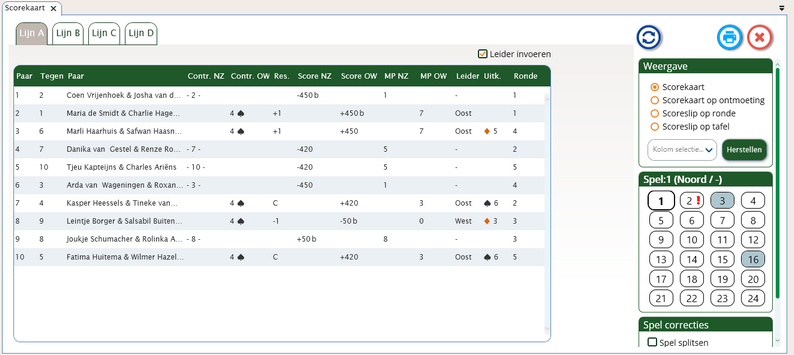
Globaal gezien heeft de scorekaart de volgende onderdelen:
Door te klikken op de tabbladen krijgt u de scores van de bijbehorende lijn te zien. In het voorbeeld ziet u de uitslagen van de A-lijn. Standaard staat de score weergave op top-integraal. Dat betekent dat indien er top-integraal gespeeld wordt de scorekaart de matchpunten (of Imps) laat zien die door de paren behaald zijn in de top-integrale groep. Indien u de score behaald binnen de lijn wilt zien klikt u op "Eigen lijn".

In het voorbeeld hierboven ziet u dat paar 2, tegen paar 1, gespeeld heeft. Omdat paar 3 het spel heeft afgespeeld staat het contract, 3 Sans Atout, bij paar 3. Paar 3 heeft +400 op het spel gescoord. Voor deze score heeft paar 3 0 matchpunten gekregen. Tot slot kunt u zien dat het spel in de eerste ronde door de paren 1 en 2 gespeeld is. Standaard is de scorekaart gesorteerd op paarnummer, maar door te klikken op de kolomkoppen kunt de scorekaart op de betreffende kolom laten sorteren. Zo kunt u bij voorbeeld door te klikken op de 'Ronde' kolom de scores per ronde laten weergeven, wat handig kan zijn bij het opsporen van onregelmatigheden.
Als u een scoreregel rood ziet oplichten is dit de score die "onwaarschijnlijk" zijn. Als de scoreregel groen oplicht heeft u een "onwaarschijnlijk" contract geaccepteerd.
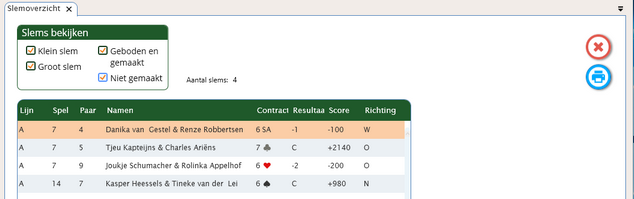
Via dit element kunt u aangeven welke weergave uw wenst te gebruiken en kunt u instellen welke kolommen getoond moeten worden. N.B.: de kolomselectie wordt per weergave bijgehouden. De keuzes die u maakt worden onthouden en worden toegepast de volgende keer dat u de scorekaart opent.
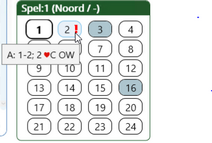
Via het speloverzicht kunt u het spel selecteren voor de actieve lijn. Door een tweede maal te klikken op hetzelfde spelnummer krijgt u de resultaten van alle spellen te zien. De knoppen met de spelnummers geven informatie over de status van het spel: zo kunt u zien dat spel 3 en 16 (blauwe kleur) nog twee scores mist (in ronde 6 als u naar het overzicht kijkt) en dat de andere spellen compleet zijn (grijze achtergrond). Op spel 2 (uitroepteken) zijn er onwaarschijnlijke contracten. Door de muis bij het uitroepteken te houden krijgt u een beschrijving te zien van de onwaarschijnlijke score zodat u deze snel kunt controleren. In de afbeelding hierboven ziet u dat op spel 2 in de A-lijn de paren 1 en 2 met 2 Harten +1 in OW gespeeld een onwaarschijnlijk contract hebben. U kunt op het geselecteerde spel wijzigingen doorvoeren door te klikken op "Spel splitsen", "Spel annuleren" of door een afwijkende kwetsbaarheid te selecteren. Zie hiervoor het onderwerp "onregelmatigheden". Of via het wedstrijdleidersmenu het onwaarschijnlijke contract accepteren.
Let op:
| • | Het bepalen van onwaarschijnlijke contracten gebeurt voor alle resultaten in de top-integrale groep. Het onwaarschijnlijke contract kan zich dus in de B-lijn hebben voorgedaan, maar u krijgt de waarschuwing al bij het selecteren van de A-lijn, omdat de A- en B-lijn deel uitmaken van een top-integrale groep. |
Verschillende manieren van invoer
U kunt op de scorekaart op verschillende manieren scores invoeren:

De invoer per paar is het meest vergelijkbaar met de weergave op de scorekaart van vorige versies van het rekenprogramma.Per resultaat ziet u twee regels: één voor het NZ-paar en één voor het OW-paar.Standaard is deze weergave gesorteerd op paarnummer.

Bij de invoer per ontmoeting ziet u één regel waarop beide paren vermeld staan. Deze weergave is meer compact, maar het is lastiger om de resultaten van een specifiek paar op te zoeken. Standaard is deze weergave gesorteerd op rondenummer.
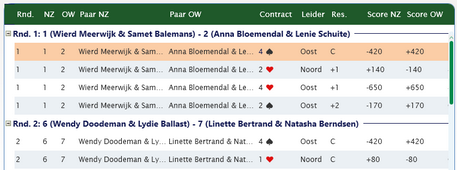
Bij de invoer per tafel worden de spelknoppen vervangen door tafelknoppen. In het voorbeeld is tafel 2 geselecteerd. De resultaten op deze tafel worden gesorteerd op ronde getoond. Op deze manier kunt u snel alle resultaten die op de betreffende tafel zijn behaald controleren en eventueel corrigeren. Deze weergave kunt u samen met de weergave per ronde gebruiken voor de handmatige invoer van grote hoeveelheden gegevens, bij voorbeeld bij toernooien waar er met scoreslips gewerkt wordt.
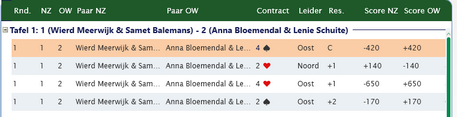
Bij de invoer per ronde worden de spelknoppen vervangen door rondeknoppen. In het voorbeeld is ronde 1 geselecteerd. De resultaten in deze ronde worden gesorteerd op tafel getoond. Op deze manier kunt u snel alle resultaten van de betreffende ronde controleren en eventueel corrigeren. Deze weergave kunt u samen met de weergave per tafel gebruiken voor de handmatige invoer van grote hoeveelheden gegevens, bij voorbeeld bij toernooien waar er met scoreslips gewerkt wordt.
U kunt op twee manieren de score invoeren: door middel van het invoeren van contracten met het behaalde resultaat of door middel van directe invoer van de behaalde scorepunten. Bij voorbeeld: U kunt 4 harten +1 invoeren of direct +450 scorepunten.
U voert contracten in in de contractkolom van de scorekaart. Op de invoer per paar kiest u de NZ of de OW kolom, naar gelang de richting waarin het paar gezeten heeft. Op de invoer per ontmoeting moet u aangeven of NZ of OW het spel gespeeld hebben.
De invoer is steeds in deze volgorde:
| • | De hoogte van het contract: 1 tot en met 7, |
| • | De speelsoort, klaveren (k), ruiten (r), harten (h), schoppen (s) of zonder troef (a). |
| • | Bij de invoer per ontmoeting, ronde of tafel n voor NZ of o voor OW. Bij de invoer op de scorekaart is dit niet nodig, u selecteert dan het OW of NZ paar die het contract speelt. |
| • | Eventueel x voor doublet of r voor redoublet. |
| • | c voor contract. + of - voor overslagen of downslagen.Tien downslagen of meer geeft u aan door te beginnen met nul. |
| • | p voor pas. |
| • | n voor niet gespeeld |
| • | + voor gemiddelde plus/gemiddelde min. |
| • | - voor gemiddelde min/gemiddelde plus. |
| • | g voor gemiddelde/gemiddelde. |
Hieronder ziet u een aantal voorbeelden van contract en resultaten en hoe de invoer daarvan luidt.
Contract |
|
Invoer |
2 harten contract |
|
2 h c |
6 ruiten redoublet +1 |
|
6 r r + 1 |
Pas |
|
p |
3 SA contract |
|
3 a c |
6 schoppen - 11 |
|
6 s - 0 1 |
De invoer wordt automatisch afgesloten na het invullen van het aantal overslagen of downslagen. De scorepunten en matchpunten worden uitgerekend en ingevuld.
Meer mogelijkheden tot bijzondere invoer heeft u via het wedstrijdleidersmenu.
Het invoeren van de scores gaat doorgaans iets sneller dan het invoeren van de contracten. Daar staat tegenover dat spelers eerder een fout kunnen maken met de score dan met het contract. Die fout neemt u over wanneer u de scores gaat invoeren. Scores invoeren gaat per richting. Bent u in de nz-richting bezig, dan zal de invoer alleen in de nz-richting blijven (in tegenstelling tot de contractinvoer).
Voor het invoeren van scores maakt u gebruik van deze toetsen:
0 t/m 9 voor de score
-, + voor het aangeven van een negatieve of positieve score.
Invoeren gaat eenvoudig. U typt eerst de cijfers in, gevolgd door het - of + teken. De score wordt dan meteen geaccepteerd, er is geen enter of andere toets nodig. Wanneer er gepast is, is de score 0 en tikt u enkel een 0 in. Ook dan wordt de score meteen geaccepteerd. Vervolgens zal het blauwe vakje verschuiven naar het volgende vraagteken in de richting waarin u bezig bent met invoeren.
Het zal regelmatig voorkomen dat u achter elkaar dezelfde contracten of scores moet intikken. U kunt dan steeds weer de invoer herhalen, maar er is ook een snellere methode. Wanneer u op / drukt, zal de laatst ingevoerde score of contract (inclusief resultaat) herhaald worden. Dit bespaart u een hoop extra typewerk. Het maakt niet uit of u het contract of score in een andere richting of op een ander spel herhaalt.
U kunt een aantal voorkeurinstellingen ingeven middels uw instellingen.
| • | Sluitnul wel/niet invoeren Het aantal behaalde scorepunten bij bridge eindigt altijd op nul. Wanneer u steeds deze nul moet intypen, doet u veel overbodig werk. Als u geen sluitnul hanteert, zal deze automatisch ingevoegd worden zodra u de invoer afsluit met het + of – teken. |
| • | Automatisch naar volgend spel gaan Zodra op een spel alle scores ingevoerd zijn, wordt er automatisch naar het volgende spel gesprongen. U hoeft niet handmatig hiervoor opdracht te geven. |
| • | Standaard contracten of scores invoeren U kunt ingeven of u standaard contracten of scores wilt invoeren. De invoerpositie zal dan bij het oproepen van de scorekaart in de gekozen kolom starten. |
Als u niet alleen wilt invoeren welke partij (NZ of OW) het spel gespeeld heeft, maar wie de leider was dan moet u een vinkje zetten rechtsboven op de scorekaart bij 'Leider invoeren'.
Na de contractinvoer kunt u dan met n (Noord), o (Oost), z (Zuid), of w (West) de leider invoeren:
De uitkomst kunt u invoeren door met de muis te klikken in de betreffende kolom. Hierna vult u in:
| • | k voor klaveren, r voor ruiten, h voor harten of s voor schoppen. |
| • | 2, 3, 4, 5, 6, 7, 8, 9 voor de betreffende kaart, 0 voor de tien, b, v, h, a voor de honneurs. |
U kunt een ingevoerde score ongedaan maken met de toetscombinatie Control-Z. De toetscombinatie Control-Y (opnieuw uitvoeren na ongedaan maken) werkt niet.
Op de scorekaart kunt u spellen splitsen en de kwetsbaarheid aanpassen. Andere onregelmatigheden verwerkt u via het wedstrijdleidersmenu.Ook deze aanpassingen kunt u ongedaan maken met de toetscombinatie Control-Z.
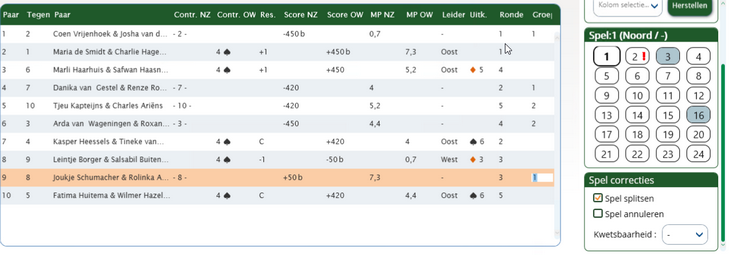
U kunt een spel splitsen als in de loop van de wedstrijd de spelverdeling gewijzigd is. Bij voorbeeld doordat de paren de kaarten verkeerd terug in het bord gestoken hebben. Een andere reden om een spel te willen splitsen kan zijn dat u de spellen gedupliceerd hebt, maar dat het spel toch niet in alle lijnen hetzelfde is.
De procedure voor het splitsen is als volgt:
| • | Zet een vinkje bij 'spel splitsen' onder 'spelcorrecties'. Nu verschijnt de 'Groep' kolom. Alle scores hebben standaard groep 1. |
| • | Zet een ''2' bij alle scores die met een andere spelverdeling gespeeld zijn. |
Opmerkingen:
| • | Indien een spel in de loop van de wedstrijd van samenstelling is gewijzigd verdient het aanbeveling de scores eerst te sorteren op ronde. U doet dit door te klikken op de kolomkop 'Ronde'. |
| • | Indien u meer dan twee groepen heeft kunt u aan scores ook de groep '3' etc. toekennen. |
| • | Geeft u de groep met de meeste scores een '1'. Deze groep zal voorrang krijgen bij het afdrukken van rapporten en bij het versturen naar de portal. |
Door een vinkje te zetten bij 'spel annuleren' bereikt u dat de resultaten op het spel niet meetellen voor de eindstand. Ingevoerde resultaten blijven wel (verborgen) aanwezig.
U kunt bij de spelcorrecties ook de kwetsbaarheid aanpassen, dit voor het geval er op het fysieke spel op tafel een andere kwetsbaarheid wordt weergegeven dan in het programma. In dit geval is het bord (waarschijnlijk) verkeerd.
U kunt per weergave opgeven welke kolommen u wenst te zien en in welke volgorde deze getoond moeten worden. U kunt kolommen ook breder en smaller maken. Uw keuzes worden onthouden.Door op een kolomkop te klikken zal de scorekaart op de gegevens in deze kolom worden gesorteerd. Hierdoor kunt u bij voorbeeld de scores sorteren op rondenummer.
Via het element 'Kolom selectie...' kunt u aangeven welke kolommen u wenst te zien.Wilt u de standaardinstelling herstellen dan klikt u op de knop direct onder dit element.
Door de kolomkoppen te verslepen kunt u de volgorde veranderen. door met de muis de scheidslijn tussen de kolommen te verslepen kunt u deze breder of smaller maken.
Zie ook